Часто бывает, когда вам нужно удалить старое изображение на вашем веб-сайте или в блоге и заменить его на новое. Быть может, вы решили обновить дизайн или обновить фотографию продукта. В любом случае, вам потребуется знать, как удалять и заменять изображения, чтобы ваш контент всегда выглядел актуальным и привлекательным.
Первым шагом является удаление старого изображения. Чтобы это сделать, найдите тег <img> в коде вашей страницы или поста, на котором находится изображение, которое вы хотите удалить. Удалите этот тег целиком, включая все атрибуты и содержимое между тегами.
После удаления старого изображения вам потребуется добавить новое изображение. Сначала загрузите новое изображение на ваш компьютер или хостинг-сервер. Затем вставьте код для нового изображения в нужное место на вашей странице или посте. Используйте тег <img> и его атрибуты для указания пути к новому изображению.
Важно убедиться, что путь к новому изображению правильно указан. Проверьте, что вы используете правильное расширение файла (например, .jpg или .png) и полный путь к изображению. После этого обновите вашу страницу или пост, чтобы увидеть новое изображение. Теперь на вашем веб-сайте или в блоге будет отображаться актуальное и свежее изображение!
Удаление и замена изображения в HTML: пошаговая инструкция
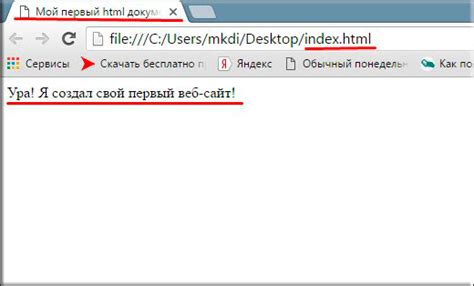
Для удаления и замены изображения в HTML следуйте этим пошаговым инструкциям:
Шаг 1:
Откройте HTML-файл в любом текстовом редакторе или интегрированной среде разработки.
Шаг 2:
Найдите тег <img>, который задает отображение изображения на странице.
Шаг 3:
Удалите или закомментируйте тег <img>, чтобы удалить изображение с сайта. Для закомментирования используйте тег <!-- --> перед и после тега.
Шаг 4:
Сохраните HTML-файл после удаления изображения.
Шаг 5:
Если вы хотите заменить удаленное изображение на другое, добавьте новый тег <img> с новым источником изображения (значением атрибута src) и другими необходимыми атрибутами.
Шаг 6:
Сохраните HTML-файл после добавления нового изображения.
Это все! Теперь вы знаете, как удалить и заменить изображение в HTML.
Шаг 1: Откройте HTML-файл и найдите тег
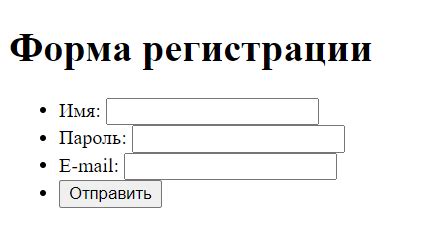
Чтобы удалить и заменить изображение в вашем HTML-файле, вам необходимо открыть его с помощью текстового редактора или интегрированной среды разработки. После этого найдите тег, который содержит изображение.
Чтобы найти тег с изображением, вам нужно обратить внимание на атрибут "src" тега "img". Этот атрибут содержит ссылку на источник изображения, которое вы хотите удалить или изменить.
Найдите тег "img" в вашем HTML-файле и отметьте его для дальнейшего удаления или изменения.
Шаг 2: Удалите путь к текущему изображению
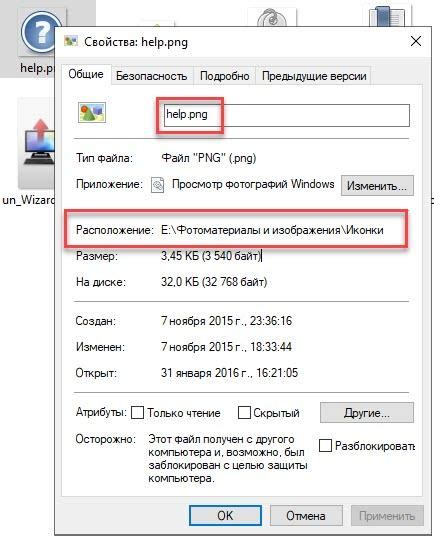
Прежде чем заменить изображение на новое, необходимо удалить путь к текущему изображению. Для этого, откройте файл HTML, в котором находится изображение, в вашем любимом редакторе кода.
Найдите тег <img>, который отображает текущее изображение. Он может выглядеть примерно так:
<img src="путь_к_изображению.jpg" alt="описание_изображения">Удалите путь к текущему изображению, оставив только тег <img>. В результате должно получиться следующее:
<img alt="описание_изображения">Сохраните изменения в файле HTML. Путь к текущему изображению был успешно удален.



